몇일동안 걱정으로 심장이 두근거리고,
신경이 너무너무 쓰였던 시간이었어요ㅠㅠ
그건바로
"외장하드 고장"
때문...
외장하드를 너무나도 철썩같이 믿고있었기 때문에, 백업데이터 없이
모든 저의 사진과 파일들을 외장하드에 두었기 때문에
저에게 외장하드 고장이란...
인생에 작은 한조각이 없어지는 기분이랄까요ㅠㅠㅠㅠ
방법을 찾기위해 인터넷을 뒤지고 또 뒤지고
혹시나 회장하드가 연결된다면 PC에 옮겨두기 위해
외장하드를 연결했다 해제했다를 몇날몇일 반복하던 어느날...!
구세주 같은 방법을 알려주신 블로그를 만났습니다ㅠㅠ
정말... 감사합니다 흑흑흑
결혼 준비로 너무너무 바빠서
요즘 티스토리 글도 못쓰고 있는데요,
이 와중에 이건 꼭 알려드려야할 것 같아서ㅋㅋㅋㅋㅋ 급하게 글을 써 알려드립니다!
1. 미인식 드라이브 컴퓨터에 연결해두기
2. 윈도우+ R 단축키 누르기
3. cmd 입력 후 확인 클릭
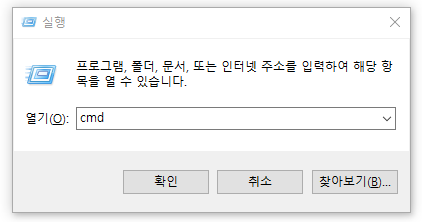
4. 아래와 같은 창이 팝업
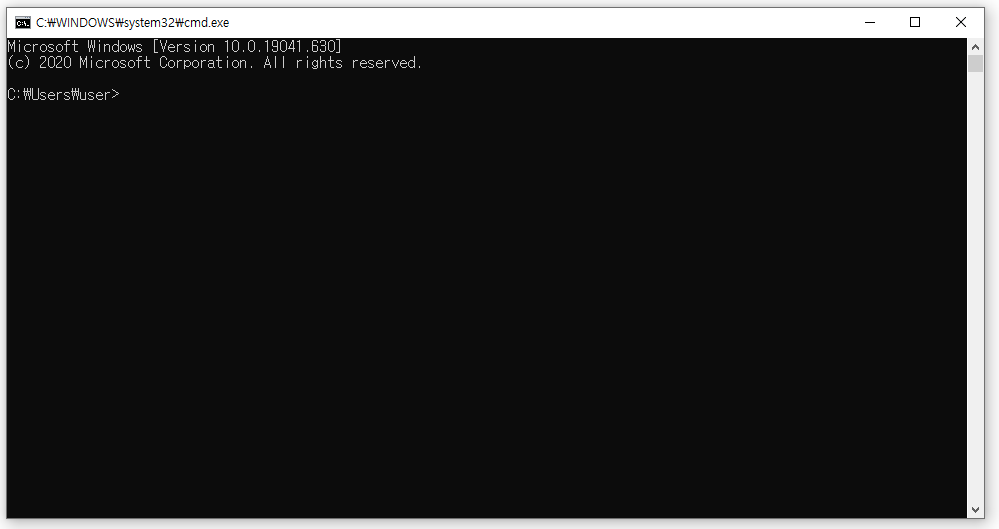
5. 본인의 외장하드 인식 종류에 따라 입력해주세요
5-1) 미인식 외장하드가 "P드라이브"
chkdsk p:/f/r
5-2) 미인식 외장하드가 "E드라이브"
chkdsk e:/f/r
5-3) 다른 영문 드라이브면 그 영문으로 입력
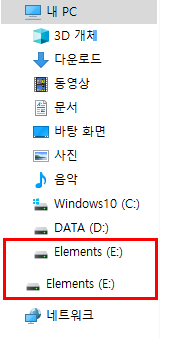
저는 E드라이브 외장하드이기때문에 chkdsk e:/f/r 로 입력했어요
올바르게 입력했을 경우에만 단계가 진행되므로 정확하게 입력해주세요!
본인의 드라이브 영문과 다른 영문으로 입력하게 되면 진행되지 않아요
다른 영문으로 입력하게 되면 "직접 액세스하기 위해 볼륨을 열 수 없습니다"라고 뜨면서 멈추니까
혹시 이 멘트가 나온 분들은 다시 한번 본인의 드라이브 영문을 확인해주세요!
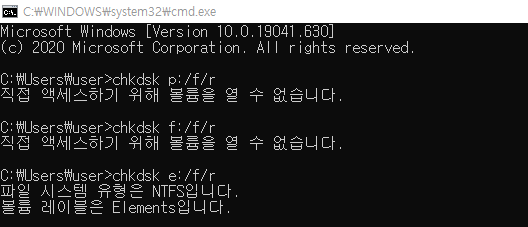
올바르게 입력되었다면 그 때 부터는
컴퓨터 스스로 돌아가기 때문에 그냥 둬주시면됩니다.
6. 처리가 끝날때까지 기다리기
1단게~ 5단계 까지 진행이되고, 길게는 5시간까지 걸린다고 하더라구요ㅠㅠ
컴퓨터의 성능이나 데이터의 양 등에 따라 시간이 상이하기 때문에,
저는 저녁에 돌려놓고 다음날 확인했어요
자기전에 돌려 두시는걸 추천드려요ㅎㅎ
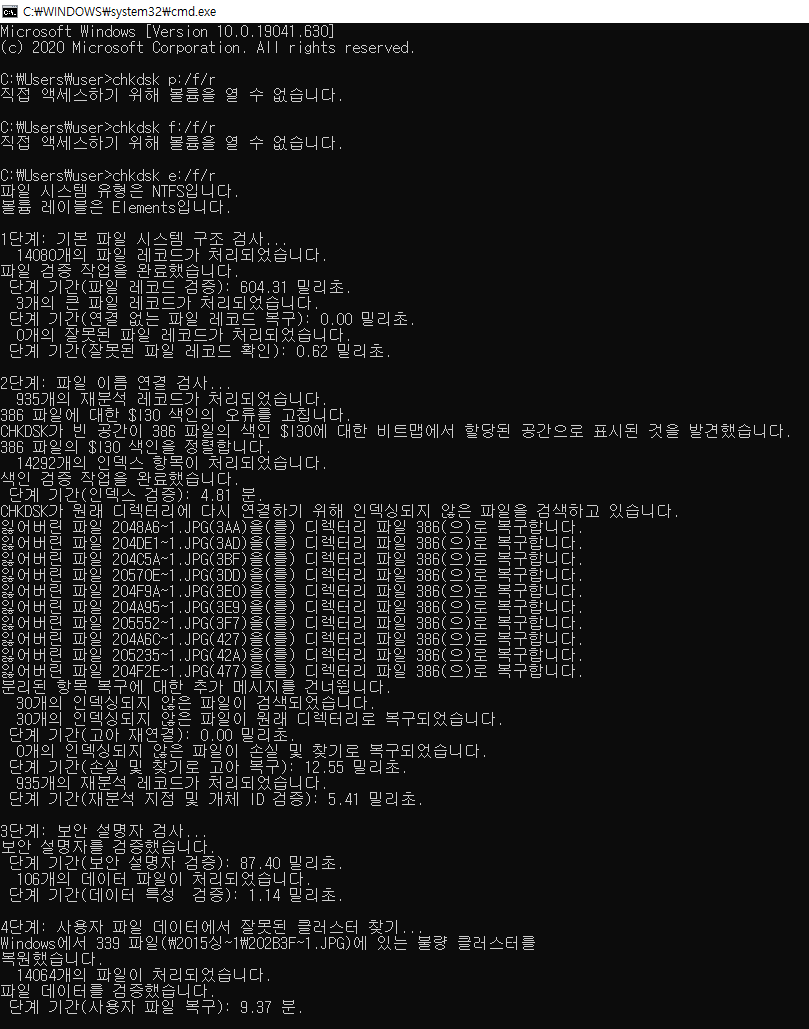
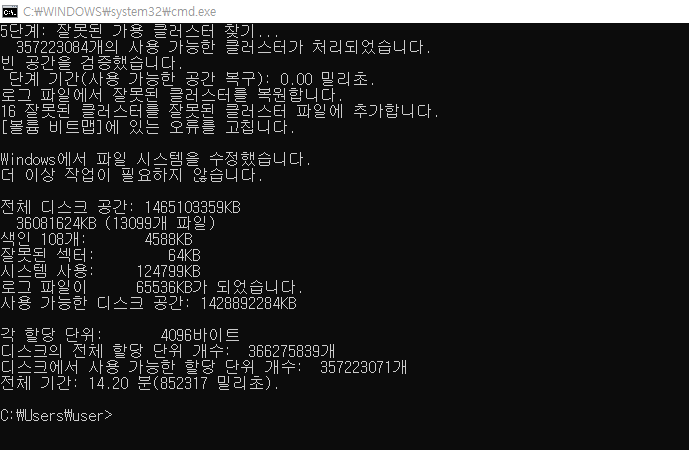
7. 완료!!
정말 감격적인 오전이에요ㅠㅠ
제 외장하드가 살아났어요!!!!!
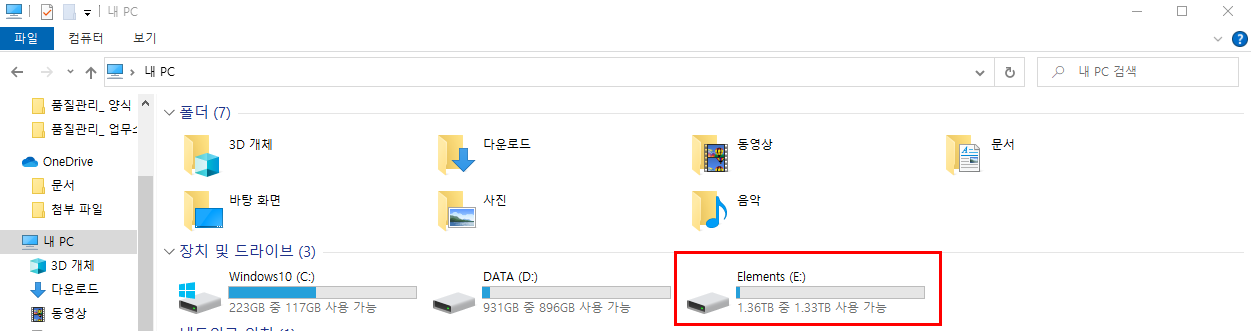
미인식 상태에서는 용량이 확인되지 않고,
매개 변수가 틀립니다. 액세스 할 수 없습니다 등 팝업만 떴었는데
정상인식이 되면서 용량 표시가 됩니다ㅎㅎ
소중한 내 사진들 다시 만나서 반가워♥
저는 혹시 또 연결이 안될까봐...
혹시 모를 고장에 대비해 PC의 D드라이브에 바로 복사해두었어요
휴우우우
또 다시 이런일이 발생한다면 마음이 너무 아플 것 같아요ㅜㅜ
현재의 외장하드를 소중히 정말 소중히 다루고,
내장하드를 구매해 백업해두어야겠어요ㅋㅋㅋ
여러분도 저처럼 꼭! 외장하드 복구되길 바랄께요!!^^
'오늘의 일상 > 일상 꿀팁' 카테고리의 다른 글
| [여신금융협회] 카드 포인트, 현금💸으로 지급 받기 (모바일, PC) (0) | 2021.01.19 |
|---|---|
| [WD 외장하드] AS 보증기간 확인하는 방법 Feat. 외장하드 복구 성공! (0) | 2020.12.12 |
| [명품 할인 꿀팁🔍 ] 커플링, 예물 등 백화점 구매한다면! (백화점 상품권 할인 구매) (0) | 2020.07.09 |
| 면역력에 좋은👍 음식과 효능🔍 (3) | 2020.05.29 |
| [베스킨라빈스 이벤트] 로투스 비스킷 쿠폰 증정 이벤트 (Feat. 100% 당첨😍) (0) | 2020.03.16 |




댓글